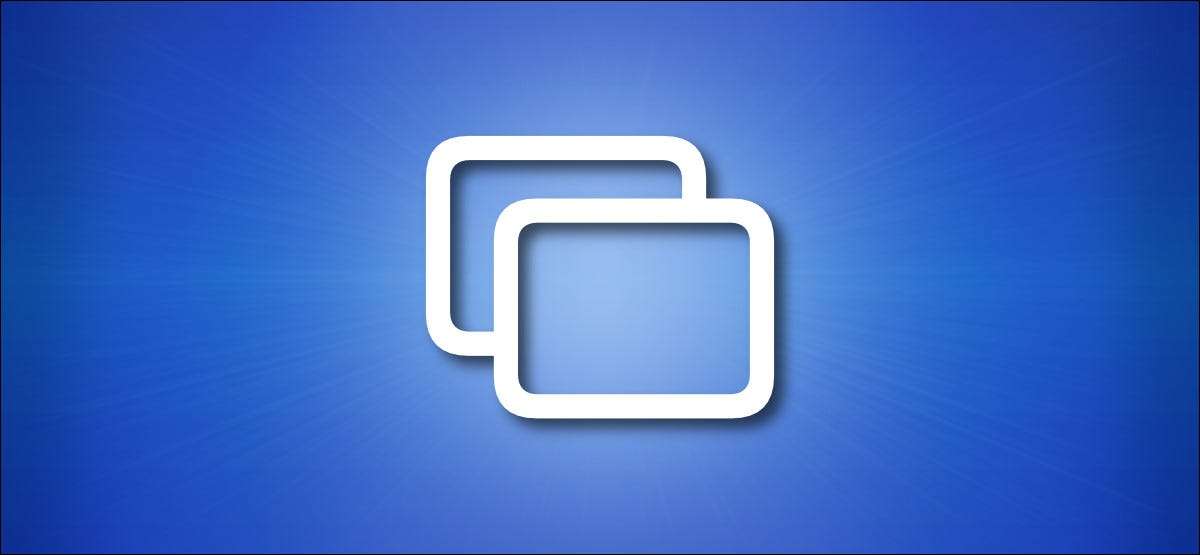
Grazie a AirPlay, è possibile estendere in modalità wireless o rispecchiare lo schermo del tuo Mac su un display esterno come Apple TV, determinati televisori intelligenti o altri dispositivi che eseguono il software di ricevitore AirPlay. Ecco come usarlo.
Cos'è AirPlay?
AirPlay Is. Nome di Apple per il protocollo di streaming dei media wireless proprietario della società. AirPlay consente dispositivi Apple come Mac, iPhone e iPads Streaming Audio e Video su una rete locale a un dispositivo ricevitore compatibile con AirPlay senza la necessità di cavi audio o video. È simile a come Miracast e Chromecast. Lavora su Windows e dispositivi Android.
Una delle caratteristiche più utili di AirPlay è che è possibile utilizzarlo per condividere (progetto) dello schermo del tuo Mac su un altro dispositivo di visualizzazione. Questo è quello che esploreremo in questo articolo.
IMPARENTATO: Standard di visualizzazione wireless spiegati: Airplay, Miracast, Widi, Chromecast e DLNA
Avrai bisogno di un dispositivo ricevente compatibile con AirPlay
Prima di iniziare, supponiamo che tu abbia già almeno un dispositivo ricevitore compatibile con AirPlay collegato alla stessa rete locale del tuo Mac. I dispositivi compatibili includono Apple TV , Alcune marche di set televisivi intelligenti e altri dispositivi in esecuzione Software AirPlay Receiver. .
IMPARENTATO: Airplay sta arrivando a TV intelligenti. Ecco come funziona
Condividi il tuo schermo su Macos 11 Big Sur e in seguito
Per condividere il tuo schermo usando AirPlay su un Mac in esecuzione Macos 11 Big Sur o più tardi, per primo, fai clic su Icona del centro di controllo. Situato nell'angolo in alto a destra dello schermo (nella barra dei menu). Sembra due piccoli interruttori di commutazione.
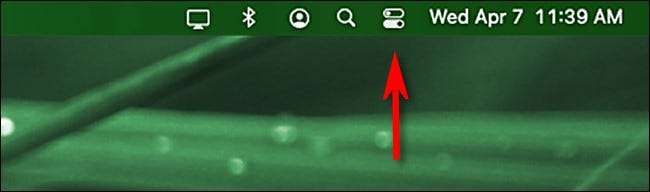
Quando appare il centro di controllo, fare clic su "Screen mirroring".
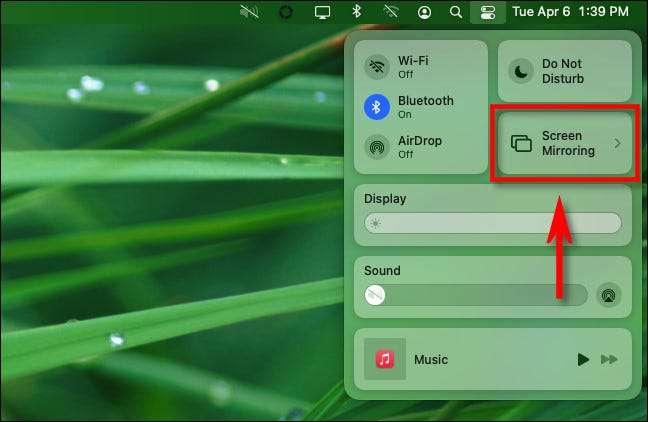
Successivamente, vedrai un elenco di dispositivi compatibili con AirPlay che il tuo Mac ha scoperto sulla tua rete. Fai clic su uno di loro per iniziare a mirroring.
(Vale la pena notare che vedrai diversi nomi dei ricevitori di AirPlay di quelli elencati nel nostro esempio. Stiamo utilizzando un software Amazon Fire TV che esegue il software del ricevitore AirPlay di terze parti.)
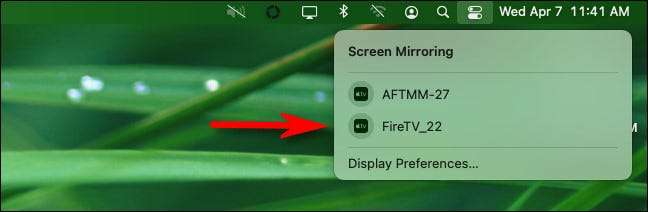
Mentre sei connesso e condividendo attivamente lo schermo, l'icona di mirroring dello schermo nella barra dei menu diventerà blu (sembra un rettangolo che si sovrappone un altro.).
In qualsiasi momento, fare clic sull'icona dello specchio della schermata per visualizzare lo stato della connessione o passare dal mirroring su "Utilizzare come visualizzazione separata" in modalità, che tratterà il display AirPlay come se fosse un secondo monitor collegato al tuo Mac.
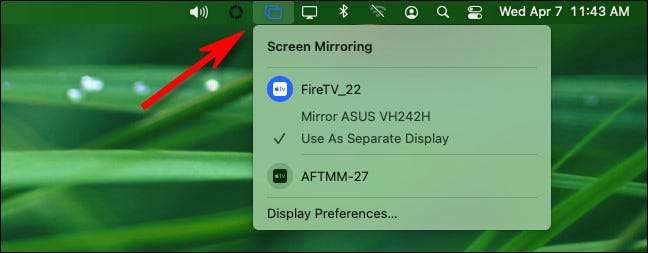
Per disconnettere e interrompere la condivisione dello schermo, fare clic sull'icona dello specchio dello schermo (o fai clic su "Screen mirroring" nel centro di controllo) e fare clic sul nome del dispositivo di ricezione la cui icona è evidenziata in blu.
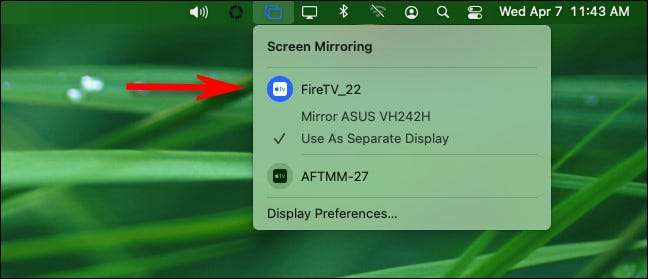
Dopodiché, impedirai la condivisione dello schermo. È inoltre possibile controllare la condivisione dello schermo nelle preferenze di sistema utilizzando i display e GT; Menu di visualizzazione AirPlay.
IMPARENTATO: Come funziona il nuovo centro di controllo in Macos Big Sur funziona
Condividi il tuo schermo su Macos 10.15 Catalina e in precedenza
Se si desidera rispecchiare lo schermo del tuo Mac con un dispositivo compatibile con AirPlay (come un Apple TV ) E stai eseguendo Macos 10.15 Catalina o prima, dovrai fare le cose leggermente diversamente rispetto a quando faresti con Macos 11.
Innanzitutto, cerca l'icona AirPlay (che sembra un rettangolo con un piccolo triangolo sopra di esso) nella barra dei menu nella parte superiore dello schermo.
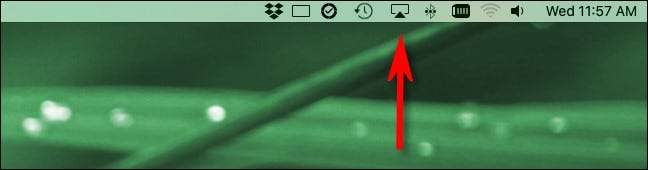
Se non vedi l'icona AirPlay nella barra dei menu, Passare alle preferenze di sistema & GT; Visualizza e posiziona un segno di spunta accanto a "Mostra le opzioni di mirroring nella barra dei menu quando disponibili."
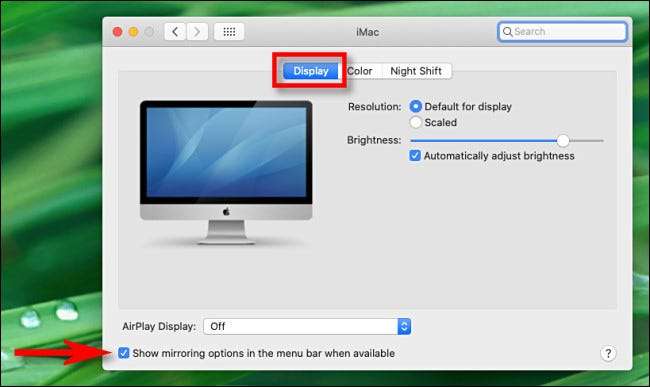
Avanti, chiudere le preferenze di sistema e fai clic sull'icona AirPlay nella barra dei menu. Selezionare il dispositivo che desideri eseguire la condivisione dello schermo con il menu visualizzato.
Consiglio: Se il dispositivo che si desidera progettare non è elencato, assicurarsi che sia il tuo Mac che il dispositivo ricevente siano collegati allo stesso punto di accesso Wi-Fi o alla rete locale dell'area locale.
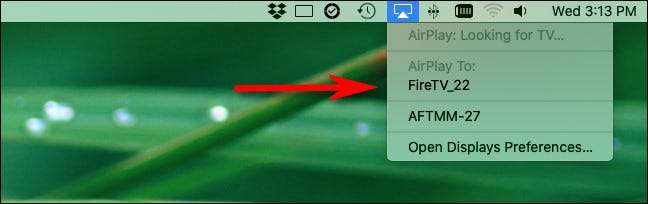
Una volta connesso, l'icona AirPlay nella barra dei menu diventerà blu. Fare clic sull'icona AirPlay per verificare lo stato della connessione AirPlay. È inoltre possibile modificare la modalità di condivisione dello schermo dal mirroring su "Utilizzare come display separato", che utilizzerà il display AirPlay come un secondo monitor.
Per disconnettersi, selezionare "Stop Airplay".
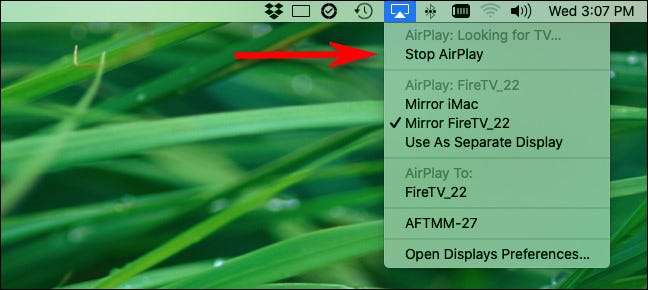
Ogni volta che hai bisogno di rispecchiare nuovamente il display, AirPlay sarà solo un clic di distanza nella barra dei menu. Divertiti!
IMPARENTATO: Come rispecchiare il tuo Mac, iPhone o lo schermo iPad sul tuo Apple TV







